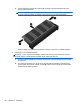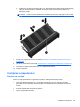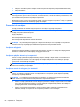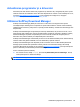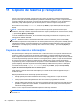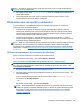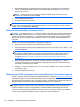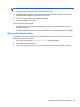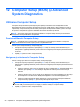HP Notebook PC User Guide - Windows 8
3. Dacă partiția Windows și partiția Recuperare HP Recovery sunt listate, reporniți computerul.
Pentru a deschide Mediul de recuperare Windows (WinRE), țineți apăsat pe shift în timp ce
faceți clic pe repornire.
NOTĂ: Dacă computerul nu reușește să inișializeze WinRE, după mai multe încercări,
sistemul se va deschide implicit în WinRE.
4. Selectaţi Reparare la pornire.
5. Urmaţi instrucţiunile de pe ecran.
NOTĂ: Pentru informaţii suplimentare despre recuperarea informaţiilor prin utilizarea instrumentelor
din Windows, efectuaţi o căutare pentru aceste subiecte în Ajutor şi Asistenţă. Din ecranul Pornire,
tastaţi a, apoi selectaţi Ajutor şi Asistenţă.
Utilizarea instrumentelor de recuperare f11
ATENŢIE: Prin utilizarea funcţiei f11, conţinutul unităţii de disc este şters complet şi unitatea de disc
este reformatată. Toate fişierele pe care le-aţi creat şi orice software instalat pe computer se şterg
definitiv. Instrumentul de recuperare f11 reinstalează sistemul de operare, precum şi programele şi
driverele HP care erau instalate iniţial. Software-ul care nu a fost instalat din fabrică trebuie să fie
reinstalat.
Pentru a recupera imaginea originală a unităţii de disc utilizând f11:
1. Dacă este posibil, copiaţi de rezervă toate fişierele personale.
2. Dacă este posibil, verificaţi prezenţa partiţiei Recuperare HP: Din ecranul Pornire, tastaţi c, apoi
selectaţi Computer.
NOTĂ: Dacă partiţia Recuperare HP nu este listată, trebuie să recuperaţi sistemul de operare
şi programele utilizând DVD-ul cu sistemul de operare Windows 8 şi discul Driver Recovery
(Recuperare drivere) (amândouă achiziţionate separat). Pentru informaţii suplimentare,
consultaţi
Utilizarea unui DVD cu sistemul de operare Windows 8 (cumpărat separat) ,
la pagina 88.
3. Dacă partiţia Recuperare HP este listată, reporniţi computerul, apoi apăsaţi esc în timp ce
mesajul „Press the ESC key for Startup Menu” (Apăsaţi tasta ESC pentru meniul de pornire)
este afişat în partea de jos a ecranului.
4. Apăsaţi f11 în timp ce mesajul „Press <F11> for recovery” (Apăsaţi <F11> pentru recuperare)
este afişat pe ecran.
5. Urmaţi instrucţiunile de pe ecran.
Utilizarea unui DVD cu sistemul de operare Windows 8 (cumpărat separat)
Pentru a comanda un DVD cu sistemul de operare Windows 8, mergeţi la http://www.hp.com/support,
selectaţi ţara/regiunea şi urmaţi instrucţiunile de pe ecran. De asemenea, puteţi să comandaţi DVD-ul
apelând serviciul de asistenţă. Pentru informaţii de contact, consultaţi broşura Worldwide Telephone
Numbers (Numere de telefon din lumea întreagă) livrată împreună cu computerul.
ATENŢIE: Prin utilizarea DVD-ului cu sistemul de operare Windows 8, conţinutul unităţii de disc
este şters complet şi unitatea de disc este reformatată. Toate fişierele pe care le-aţi creat şi orice
software instalat pe computer se şterg definitiv. Când reformatarea este finalizată, procesul de
recuperare vă ajută să restauraţi sistemul de operare, precum şi driverele, software-ul şi utilitarele.
Pentru a iniţia recuperarea utilizând un DVD cu sistemul de operare Windows 8:
88 Capitolul 11 Copiere de rezervă şi recuperare